标签:图片 play top pos 说明 stop x86 技术 block
1、官网及安装说明
首页:https://about.gitlab.com
安装说明:https://about.gitlab.com/installation
2、下载地址
https://packages.gitlab.com/gitlab/gitlab-ce/packages/el/7/gitlab-ce-10.8.2-ce.0.el7.x86_64.rpm
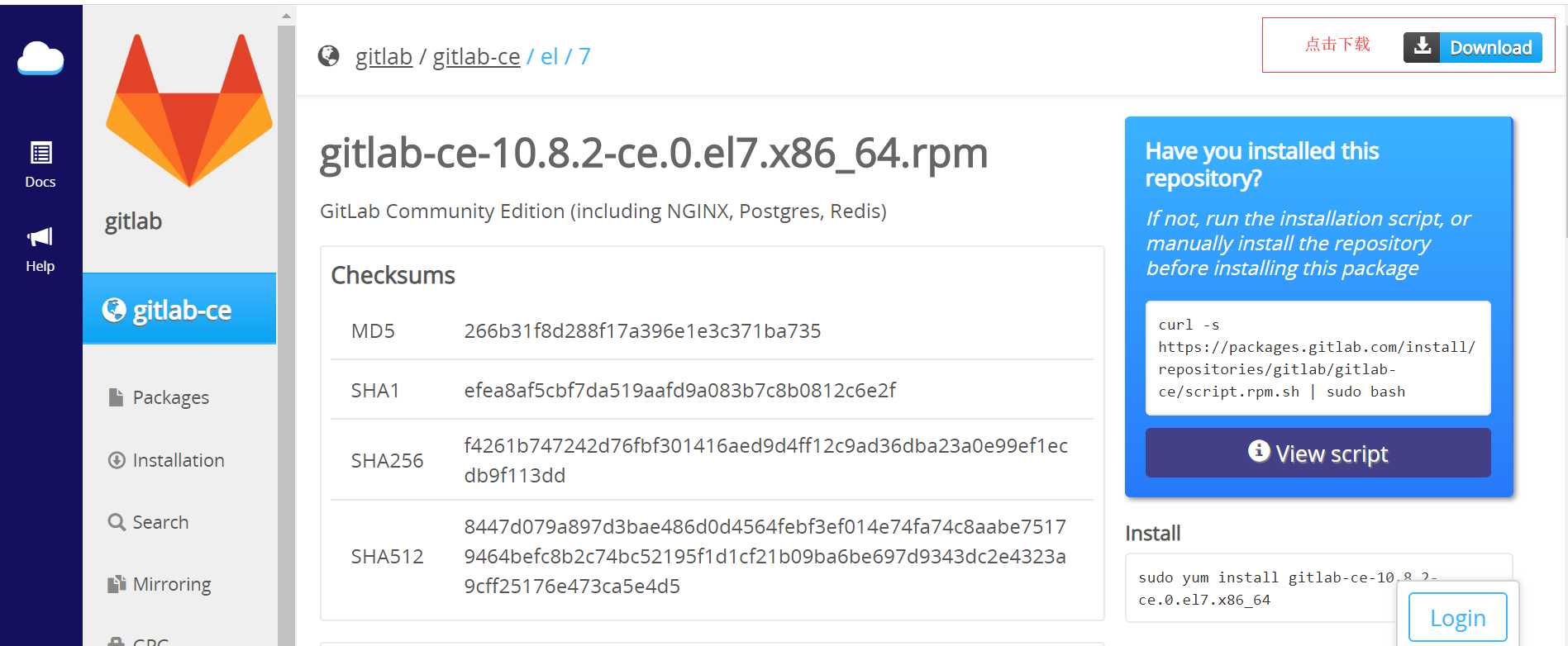
3、安装
(1)上传包gitlab-ce-10.8.2-ce.0.el7.x86_64.rpm到/usr/local/src
编写脚本gitlabinstall.sh
sudo rpm -ivh /usr/local/src/gitlab-ce-10.8.2-ce.0.el7.x86_64.rpm sudo yum install -y curl policycoreutils-python openssh-server cronie sudo lokkit -s http -s ssh sudo yum install postfix sudo service postfix start sudo chkconfig postfix on curl https://packages.gitlab.com/install/repositories/gitlab/gitlab-ce/script.rpm.sh | sudo bash sudo EXTERNAL_URL="http://gitlab.example.com" yum -y install gitlab-ce
(2)进入到/usr/local/src目录,执行 ./gitlabinstall.sh
如果报错:“ 失败: 没有那个文件或目录gitlab-ce-10.8.2-ce.0.el7.x86_64.rpm”,说明有些包已经安装了,只执行下面即可。(我的就是这样)
sudo rpm -ivh /usr/local/src/gitlab-ce-10.8.2-ce.0.el7.x86_64.rpm
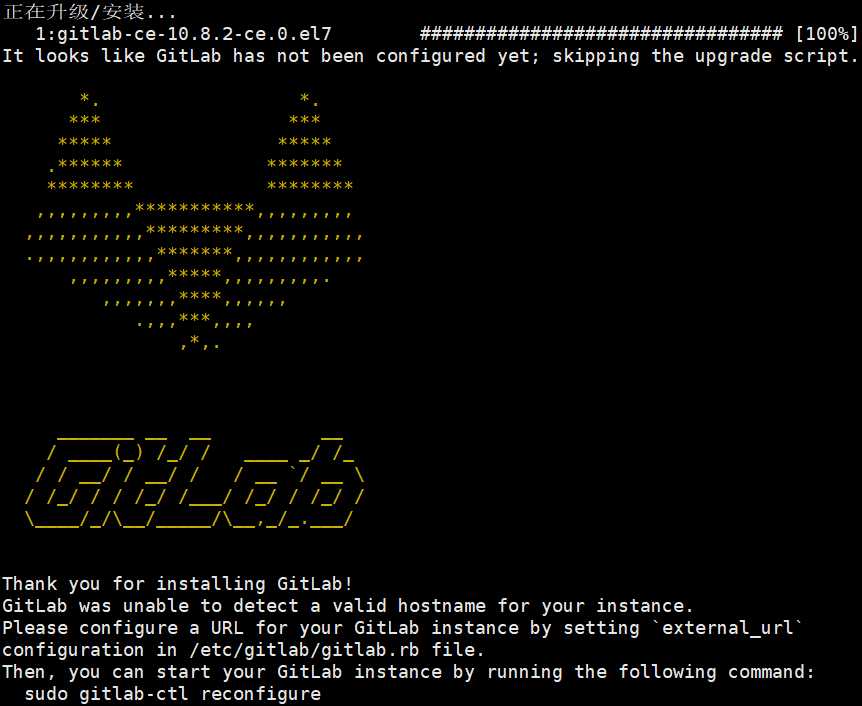
(3)安装完成,执行reboot重启系统
4、gitlab服务操作
(1)初始化配置gitlab,执行时间较长,大约6、7分钟
gitlab-ctl reconfigure
(2)启动gitlab 服务
gitlab-ctl start
(3)浏览器访问,输入IP地址即可:http://192.168.7.151,如果不能访问请检查防火墙
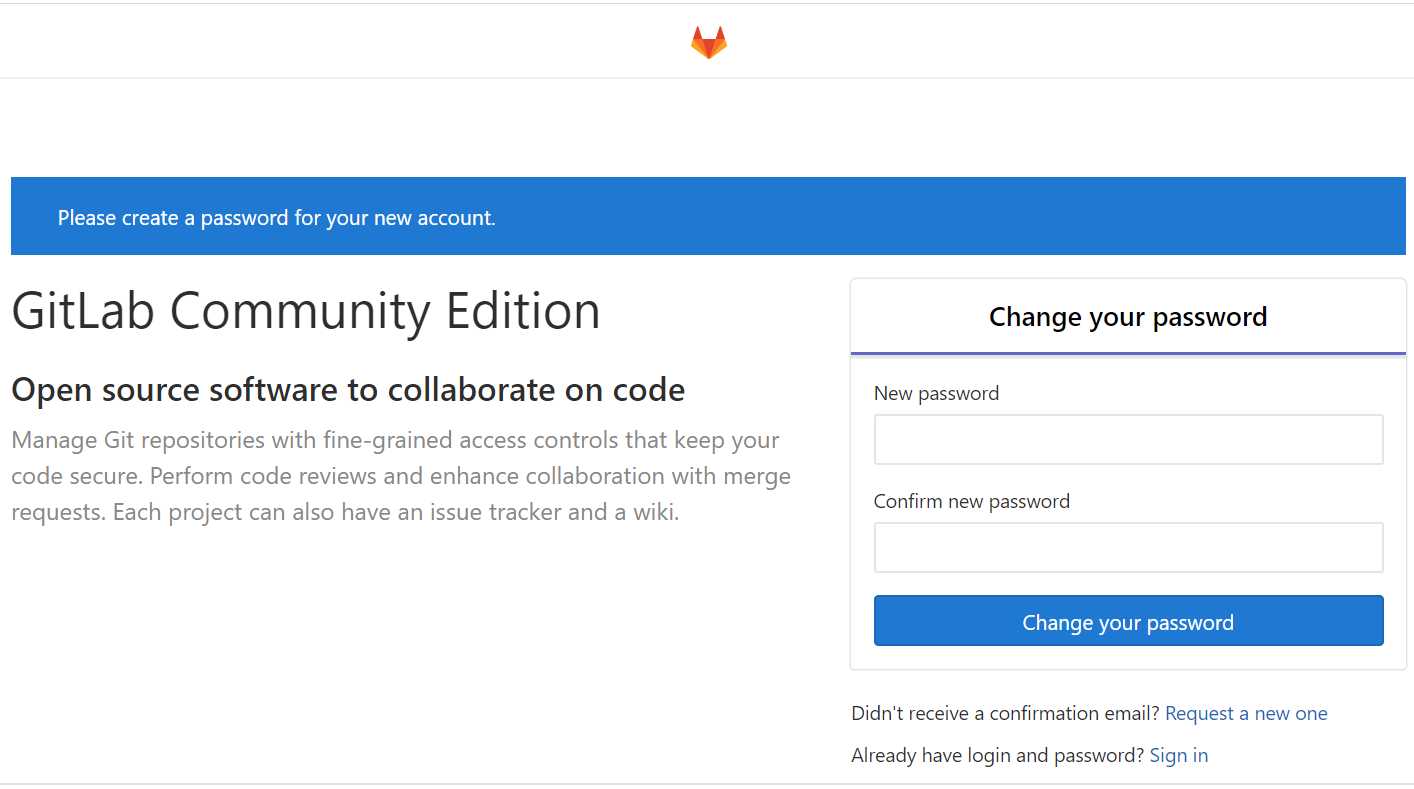
创建用户名密码即可正常使用了。
(4)停止gitlab 服务
gitlab-ctl stop
标签:图片 play top pos 说明 stop x86 技术 block
原文地址:https://www.cnblogs.com/javasl/p/12627929.html